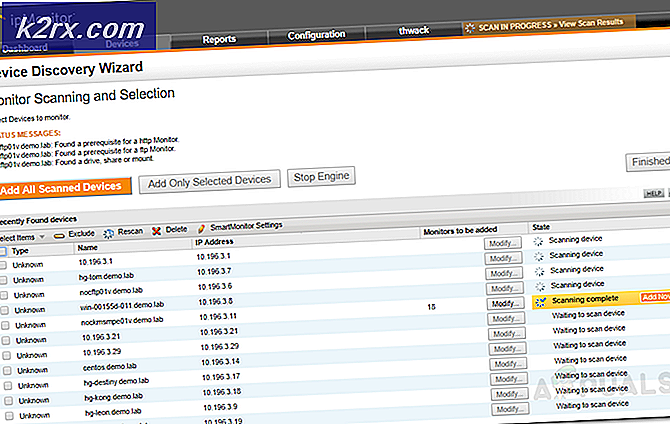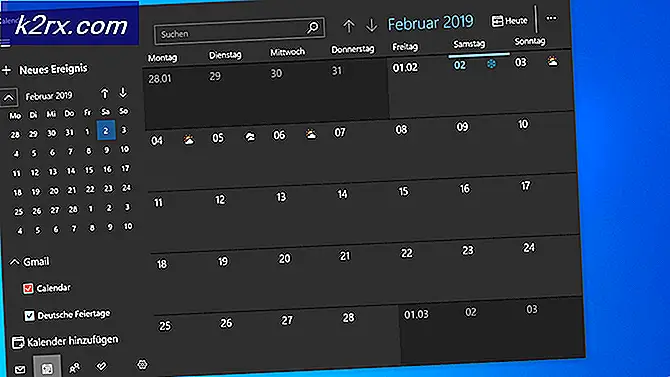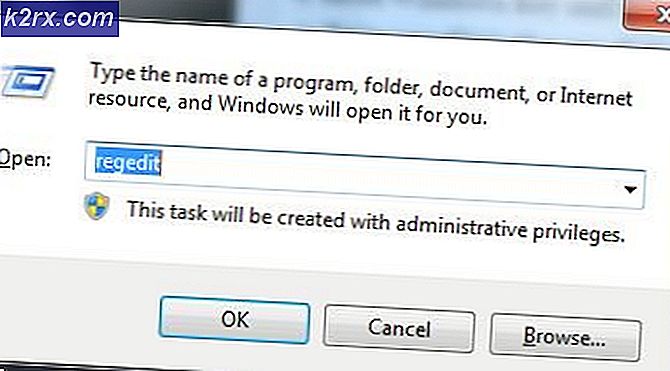Sådan åbnes. Pages Extension-filer på din computer
Hvis du bruger en Mac-computer, ved du, at Sider er Apples tekstbehandlingsprogram ligner Microsoft Word på Windows. Som standard gemmes Pages-dokumenter på din computer som et Sider-format (med udvidelse af sider). Udvidelsen er typisk usynlig for Mac-brugere, men hvis du sender en Pages-fil til en Windows-pc, er tingene lidt anderledes. Windows operativsystem viser udvidelsen .pages, men indeholder ikke en app, der kan åbne denne slags filer . Så siderne er ulæselige på Windows-pc'erne. Og hvis du nogensinde har sendt en .pages-fil på en Windows-computer, ved du, hvor frustrerende dette scenario kan være.
Men i dagens teknologiske verden er næsten alt muligt, du skal bare finde den rigtige måde. Denne regel gælder også for vores dags dato. Nu kan det virke som at åbne .sider filer på din Windows-pc er en umulig opgave, men tjek resten af artiklen, og i mindre end 5 minutter kan du åbne og redigere . siderne på din Windows- pc .
Sådan åbnes .pages-filer på en Windows-computer
Dette er en enkel metode, som du kan bruge til at læse .pages-filer på en Windows-pc. Det giver kun mulighed for at se filerne og ikke redigere . Her er trinene.
- Opret en kopi af .pages-filen på din Windows-pc. Hvis din fils navn f.eks. Er FileName.pages, skal du lave en anden, der hedder appuals.pages.
- Højreklik på kopifilen (appuals.pages), og vælg alternativet Omdøb fra menuen.
- Slet udvidelsen .pages og skriv .zip Så vil din fil navn være appuals.zip .
- Åbn zip-filen, du netop har oprettet (appuals.zip), og du vil se et par filer og mapper derinde. (QuickLook mappe, buildBersionHistory.plist, index.xml)
- Åbn QuickLook- mappen og søg efter en PDF- fil og / eller JPG- billeder med samme navn som .pages- dokumentet eller navnet Preview .
- Både (PDF og JPG-filer) indeholder det indhold, du vil se eller udskrive.
- Åbn PDF-filen for at få vist dokumentet og udskrive det . (PDF-filen skal indeholde din fils komplette indhold)
Du har sikkert en PDF-læser på din Windows-pc. Og i et tilfælde du ikke har en, kan du få en gratis PDF-læser fra internettet. Hvis du har Adobe Acrobat Pro, kan du desuden bruge den til at gemme PDF-filen som et Word-dokument.
Dette er den enkleste metode, du kan bruge til visning af .pages-filer på din Windows-pc. Efter omdøbning af .pages-filen med en .zip-udvidelse kan du endda udpakke filen til en mappe og hente PDF-filen. Husk altid at søge efter PDF-filen i QuickLook-mappen.
Hvis du ikke kan finde PDF-filen i QuickLook-mappen, betyder det, at den Sider-version, der bruges til oprettelse af dokumentet, ikke understøtter QuickLook. Derfor skaber det ikke en QuickLook-mappe. Hvis du står over for denne slags scenario, kan du prøve følgende metode.
Sådan redigeres Pages Files på en Windows-computer
Hvis du vil redigere en .pages-fil på din Windows-computer, skal du gemme filen fra appen Sider i et andet format. Her er trinene.
- Åbn appen Sider på din Mac
- Klik på Filer .
- Rul ned og søg efter Export- indstillingen, og klik på den.
- Klik på OK .
- Vælg det format, du foretrækker. (I dette tilfælde ville det være Word- formatet )
- Vælge
- Gem din fil, og senere kan du åbne den med Microsoft Word på din Windows-pc.
Husk, at den bedste praksis ved redigering af en .pages-fil på en Windows-pc er at åbne filen i sider og gemme den i et Word-format. På den måde er din fil fuldt formateret til Word, og den kan nemt redigeres.
Ingen adgang til en Mac-computer?
Mange mennesker har ikke adgang til en Mac- computer, og hvis du er en af dem, har vi også fået dig dækket. Du kan bruge iCloud til at åbne .pages- filer og eksportere dem i Word- format (.doc-filer). Her er hvad du skal gøre i detaljer.
PRO TIP: Hvis problemet er med din computer eller en bærbar computer / notesbog, skal du prøve at bruge Reimage Plus-softwaren, som kan scanne lagrene og udskifte korrupte og manglende filer. Dette virker i de fleste tilfælde, hvor problemet er opstået på grund af systemkorruption. Du kan downloade Reimage Plus ved at klikke her- Gå til icloud.com og log ind med dit Apple ID . Hvis du ikke har et Apple-id, er du velkommen til at oprette en, det tager ikke mere end 2 minutter.
- Når du er logget ind med din konto, skal du vælge Sider .
- Træk og slip din .pages- fil til iCloud Pages i din browser eller vælg ikonet Upload Document på øverste bjælke på skærmen.
- Når dokumentet er uploadet, skal du højreklikke på det og vælge Download en kopi .
- Vælg det format, du kan lide (Word format).
- Gem dokumentet til din Windows-pc.
Bemærk: Du kan også bruge denne metode til at åbne .pagina-dokumenter på en Mac-computer, uden at iWork er installeret.
Åbn .pages-filer ved hjælp af Google Dokumenter
En anden måde at åbne. siderne på din Windows-pc bruger Google Docs . Og hvis du foretrækker at bruge Google-tjenesterne, kan det være den rigtige metode til dig.
- Gå til din Google (Tilmeld dig, hvis du ikke har en)
- Når du er logget ind, skal du gå til Google Dokumenter .
- Klik på mappeikonet for upload.
- Træk og slip din .pages-fil i vinduet, eller klik på knappen for at vælge filer fra din computer.
- Når du har uploadet .pages-dokumentet, vises meddelelsen og fortæller dig, at dokumentet ikke kan forhåndsvises .
- Klik på knappen CloudConvert under meddelelsen. Hvis du ikke har tilknyttet CloudConverter-appen til din Google-konto, skal du klikke på knappen Forbind flere apps og søge efter CloudConverter
- Når CloudConvertor åbnes, skal du vælge hvilken filtype du vil konvertere dit dokument til .
- Derefter skal du sørge for, at du har markeret feltet Gem fil til min Google Drev, hvis du vil beholde filen i din Google Drev.
- Klik på knappen Start Konvertering .
- Når processen er færdig, klik på knappen Vis fil, og du kan se din konverterede fil .
Derefter kan du gemme det til din Windows PC-hukommelse og redigere det ligesom enhver anden Word-fil (.doc).
Konklusion
At have mulighed for at se og redigere forskellige filer på tværs af forskellige platforme kan være uundgåelig i nogle situationer. Det er tilfældet, når du skal åbne .sider dokumenter på Windows-pc'er. Jeg håber, at denne artikel vil hjælpe dig med at håndtere denne slags problemer. Du er velkommen til at bruge den metode der passer dig bedst og dele med os, hvis du kender noget andet trick til visning og redigering. Sider dokumenter på en Windows-pc.
PRO TIP: Hvis problemet er med din computer eller en bærbar computer / notesbog, skal du prøve at bruge Reimage Plus-softwaren, som kan scanne lagrene og udskifte korrupte og manglende filer. Dette virker i de fleste tilfælde, hvor problemet er opstået på grund af systemkorruption. Du kan downloade Reimage Plus ved at klikke her